电脑ppt“翻转”的切换效果怎么设置
我们在设置PPT时,可以设置各种各样的切换效果来使PPT更加生动吸引人,那么如何在PPT上设置“翻转”的切换效果呢?小编就来为大家介绍一下吧。
具体如下:
1.第一步,点击并打开ppt。

2. 第二步,选择想要设置翻转切换效果的幻灯片,小编这里就以第一张幻灯片为例。

3.第三步,点击页面顶部菜单栏中的“切换”选项。
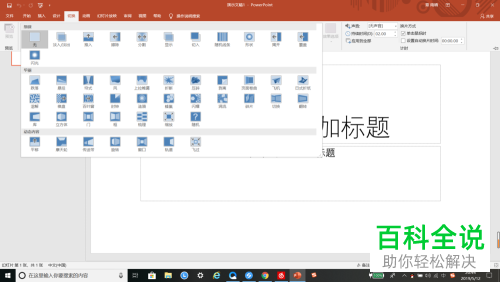
4.第四步,我们可以看到如下图所示的效果选项菜单,接着在该菜单中点击并选中“翻转”的效果。

5. 这样,我们就成功将该幻灯片的切换效果设置成了翻转。

以上就是电脑ppt“翻转”的切换效果怎么设置的方法。
赞 (0)

